Web端数据定义(Web圈选)
GrowingIO 全量采集用户行为数据,你可以通过「圈选」来定义元素和页面,作为数据分析的基础指标。
在没有定义过的情况下,GrowingIO 保留和回溯元素过去 7 天的点击量,页面过去 7 天的浏览量。
Hashtag使用说明
如果您的Web页面URL使用了Hashtag,请在加载SDK进行预先配置,请参考Web JS SDK。
URL解读
URL示意:www.xxx.com/12345/678/123?id=1&ig=2
拆分:域名/路径?查询条件
即 www.xxx.com 为域名,/12345/678/123 为路径,?id=1&ig=2 为查询条件
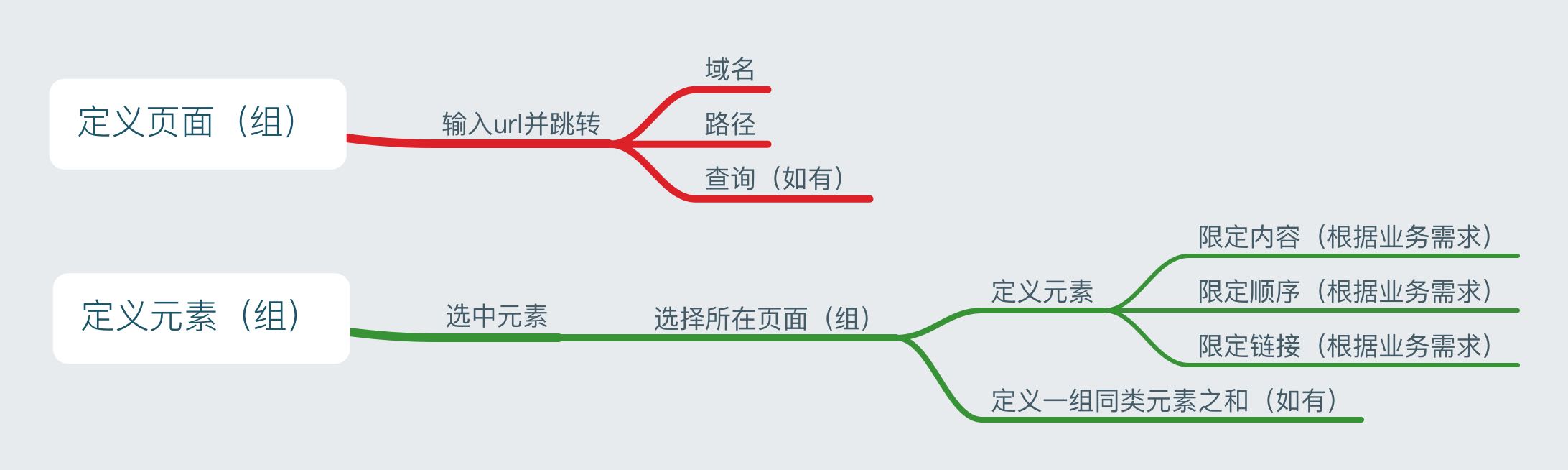
在顶部导航栏选择“数据中心 > 无埋点事件定义(圈选) > 您的Web应用”,进入Web圈选模式。
Web圈选模式分为浏览和圈选两个模式
浏览模式:在浏览模式下选择您要圈选页面或元素所在页面。
圈选模式:在选定页面后进入圈选模式,定义页面中的元素。
定义页面
定义元素
将查询条件设置为页面级变量
1、在浏览模式下进入要定义的页面,单击圈选模式下的定义页面按钮,进入定义页面界面。
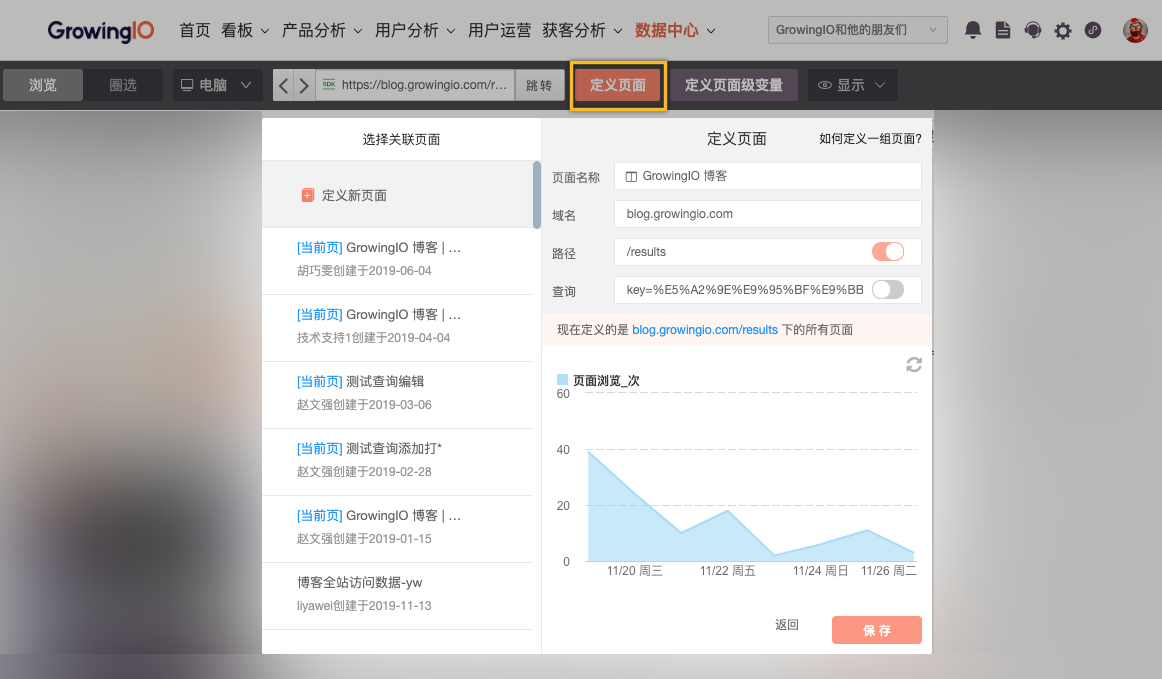
左侧选择区:显示与当前页面URL相同的页面(以【当前页】为标识),或包含当前页面的页面。如果页面已经被定义过,可以直接使用。
右侧编辑区:按照页面结构,我们把一个完成的URL拆解成了域名、路径和查询条件(如有则显示)。
路径:定义页面时会自带路径,打开路径表示定义的是当前路径页面,关闭路径后表示定义的是符合域名条件的所有页面。
查询:当页面有查询条件时会自带查询条件,打开查询表示定义的是符合查询条件的所有页面,关闭查询不对查询条件进行定义。
使用查询条件说明
打开查询条件的页面数据不支持回溯,将从页面定义的时候开始统计数据。
定义一组页面
支持在路径中使用 * 作为通配符,达到定义一组类似页面的功能。
例如GrowingIO 博客文章内容的地址都是这样的
https://blog.growingio.com/posts/123456
https://blog.growingio.com/posts/14562
https://blog.growingio.com/posts/1264......
那么我们在路径中输入 /posts/* 就会圈选出所有的博客单篇文章的页面。
2、配置参数定义参数后单击保存,完成对此页面的定义。
对于已被定义过的页面您在修改参数后进行更新或另存为操作。
查看最近更新
单击圈选页面右上角的最近更新,查看刚刚定义的元素。
对于每个公司来说,首页都是比较重要的页面,通常会分析首页的流量从哪里来,以及首页的转化能力。首先,我要定义 GrowingIO 的首页。
第一步:在「圈选导航栏」中输入 url ,回车或点击跳转;
第二步:点击「定义页面」;
第三步:确认现在定义的页面 url 是否正确,修改「页面的名称」,保存。
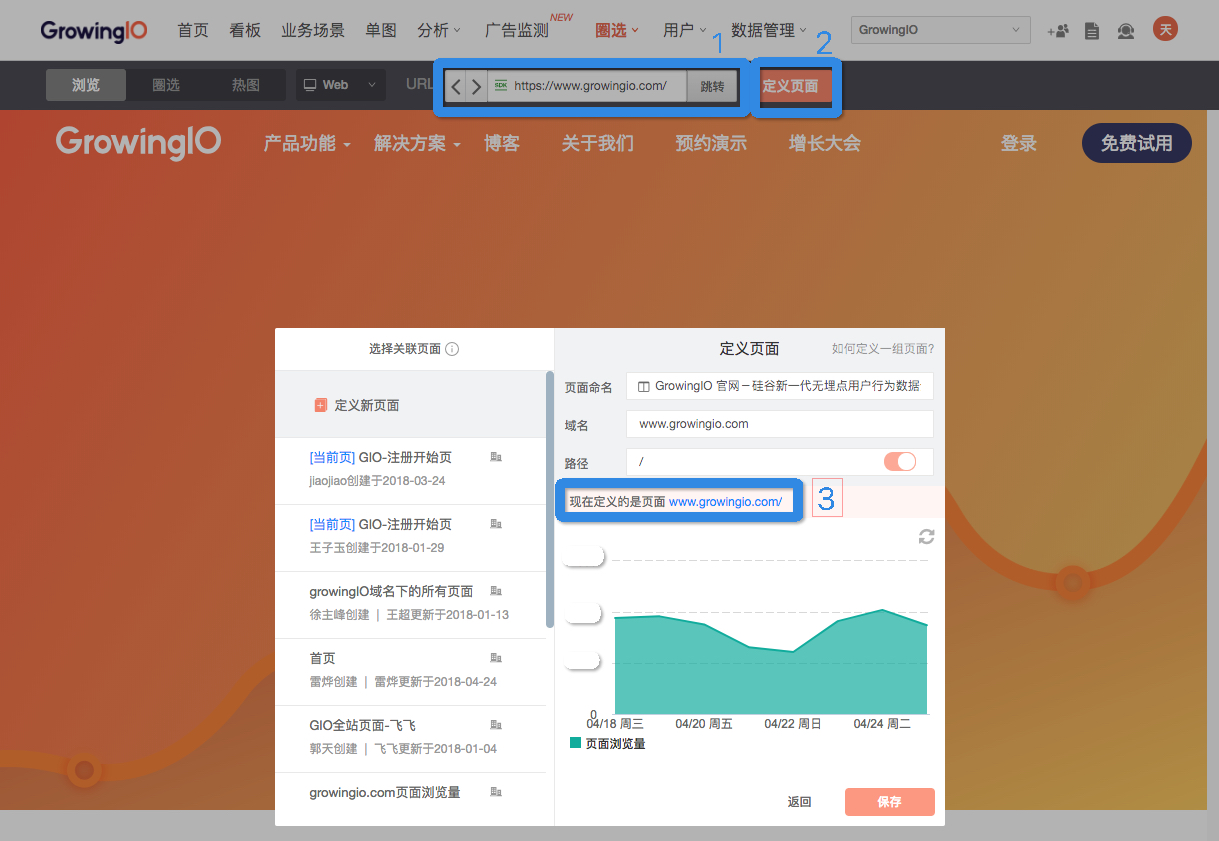
定义完页面后,可以去「事件分析」中选择这个指标,就可以看到这个页面的基本数据情况了。
可以在「表格」中使用「访问来源」的维度来查看这个页面的流量都是从哪里来,也可以在案例2中学习到转化率的分析。
如果你想看到全站的总体流量情况,可以定义全站页面组。
在上面的第二步,点击「页面定义」后:
第一步:关闭「路径」开关;
第二步:确认现在定义的页面是否是域名下的所有页面;
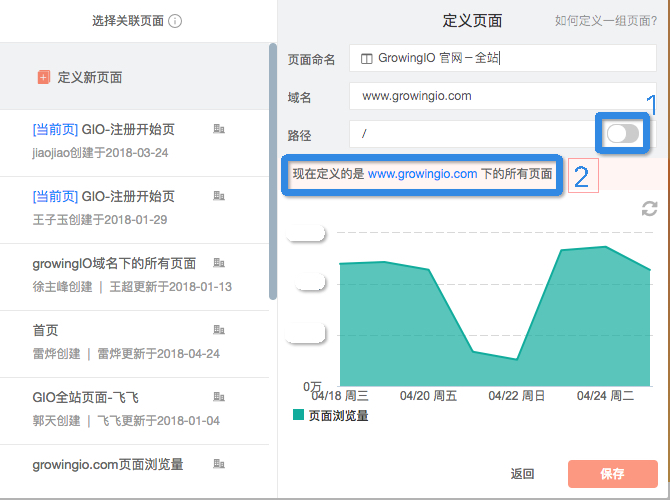
注册流是很常见的转化流程了,注册数往往关乎核心的业务指标,因此,通常我们会有这样的分析需求。
首先,我们需要清楚自己的注册流程是什么样的,比如是否分页,每一个按钮点击后是否一定会触达跳转,在这个转化流程中的关键节点有哪些。
接下来,我们来看一个注册流程:
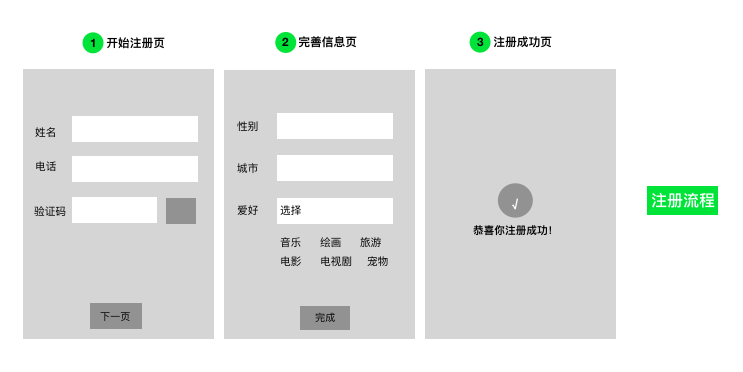
这是一个分页的注册流程,用户填写完上一页的内容才能进入到下一页,因此我可以将这三个页面作为漏斗的三个步骤,按照案例1的方式定义每一个页面。
然后,在漏斗分析中进行分析:
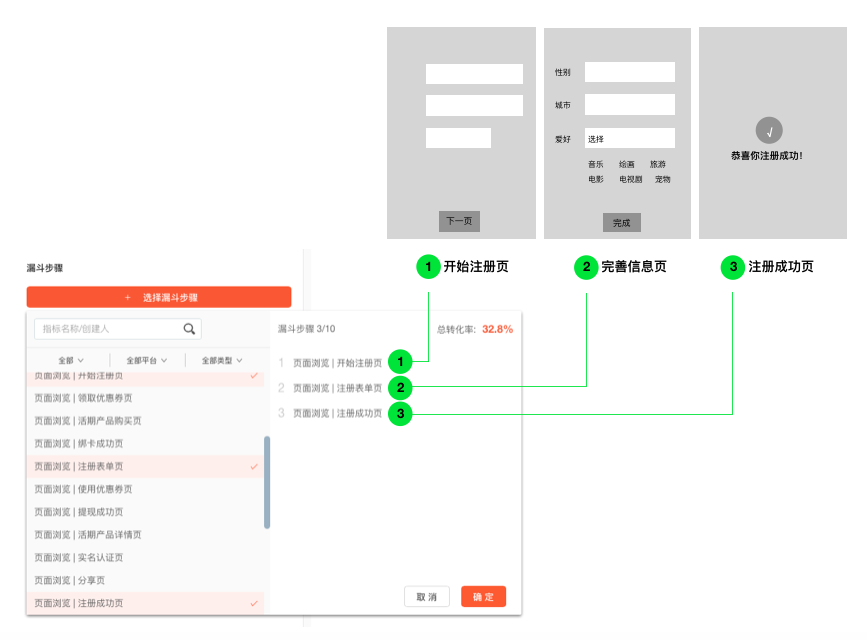
很多网站的页面都是有规律的,层级结构清晰:
GrowingIO 解决方案首页 https://www.growingio.com/solution/
GrowingIO 在线旅游解决方案落地页 https://www.growingio.com/solution/online-travel
GrowingIO 互联网金融解决方案落地页 https://www.growingio.com/solution/internet-finance
我们发现所有的解决方案落地页都是 https://www.growingio.com/solution/xxx ,那么如果我想统计所有解决方案页的页面情况,就可以通过通配符「*」来定义一组页面 https://www.growingio.com/solution/*,即:
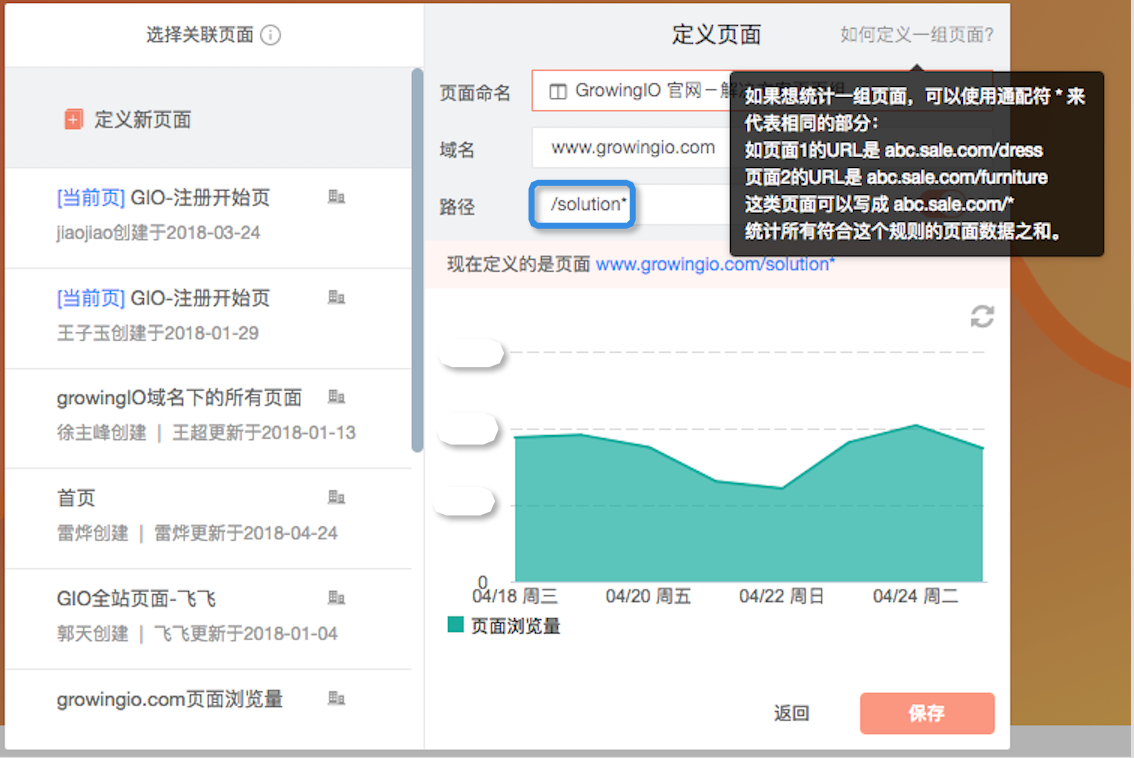
如果你发现你的页面 url 中带有「?」,除了用于监测广告投放的 utm 之外,需要在定义页面时手动打开「查询条件」的开关,这种情况是不支持回溯数据的,将从你定义页面的时候开始统计数据:
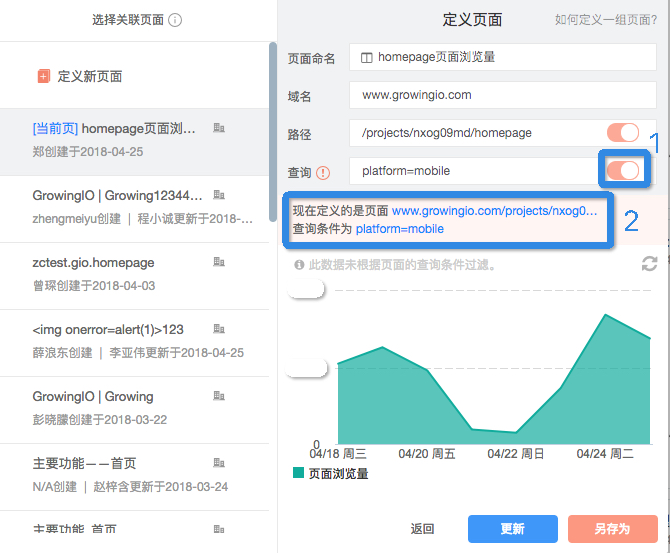
注册按钮在首页的点击量是一个重要的数据,因此,我们需要定义这个元素。
首先,在「圈选」模式下点击这个按钮:
第一步:确认元素所在页面是否正确,默认的是「当前页面」;
第二步:根据下图中第二个蓝色框中的文字,确认统计规则是否符合需求;
第三步:填写一个容易理解的名称,然后就可以保存了。
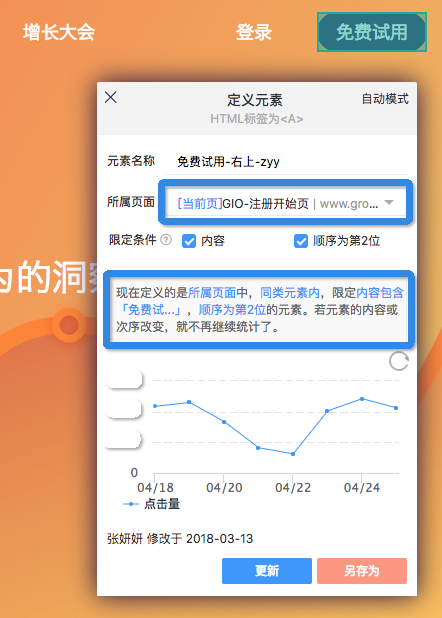
接下来,可以在「事件分析」等分析工具中使用。
我们在圈选时只能看到一种元素,但是可能用户看到的网站内容不一样,元素的内容也不一样,因此,当我们在定义一个元素时,要思考我们想要统计的是「现在这个位置的按钮点击情况」还是「这个位置上这个内容的按钮的点击情况」。常见于商品位、AB测试等使用场景。
在下图中,有一部分用户看到的按钮是「立即注册」,还有一部分用户看到的按钮是「免费试用」,因此,如果我想定义这个按钮的点击情况,不管是什么内容,那么就只「限定顺序」,不限定其他条件:
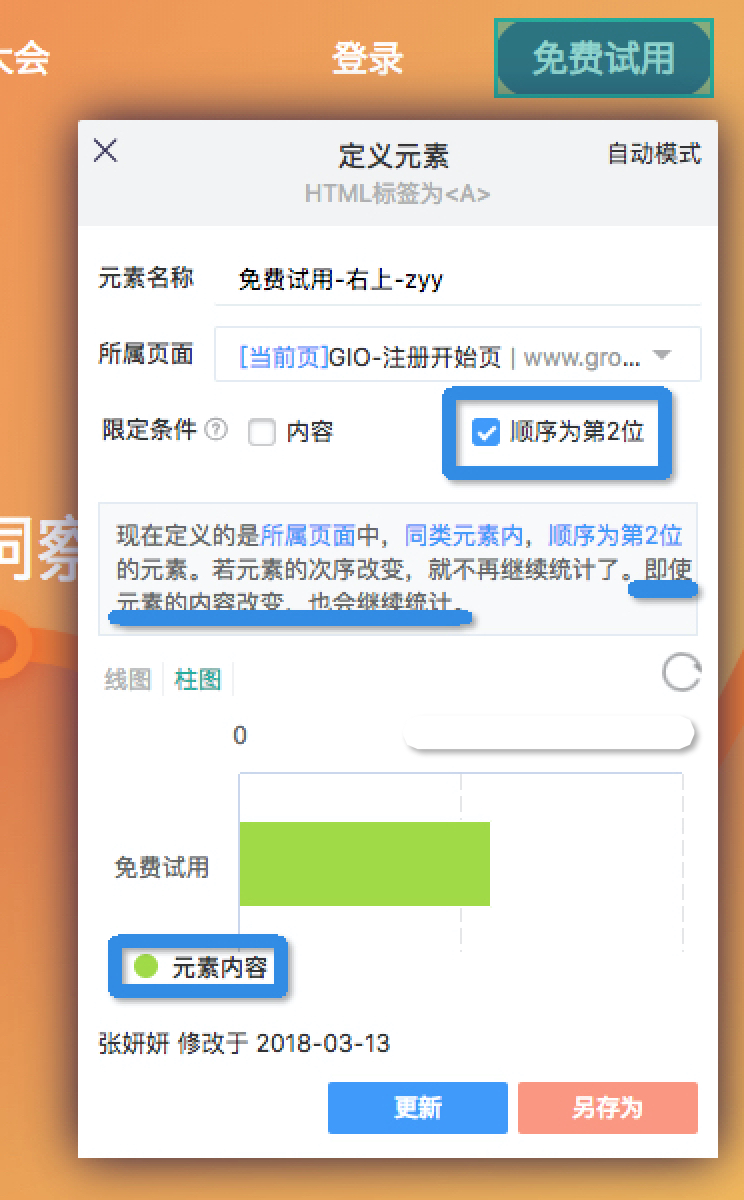
如果想看这个位置上不同内容的点击情况,可以在「事件分析」中,选择「柱图」,用「元素内容」作为维度,来进行分析。
如果想要分析导航栏的点击情况,我们就会发现这是一类特殊的元素,因为他们出现在网站的多个页面中。
因此,在定义这类元素时,要注意选择全站页面组,如果没有定义全站页面组,需要先去「定义页面」,详见「定义页面部分」的「基本步骤」。
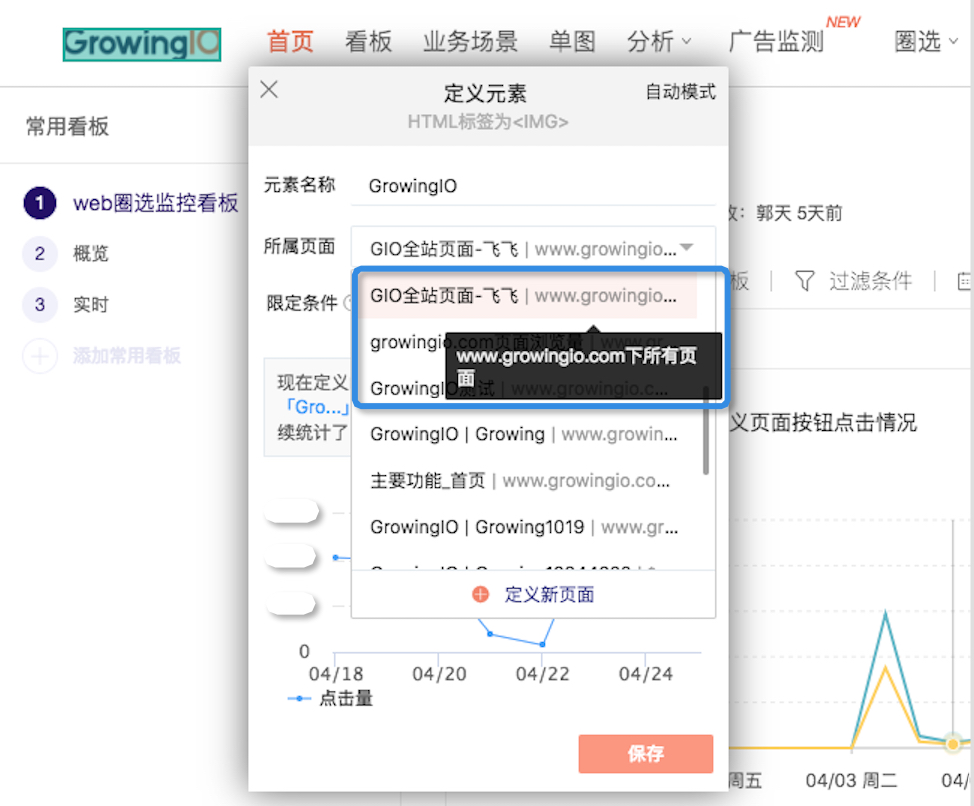
当我们想要定义一组列表,或者一组元素时,会发现他们通常结构很像,圈选提供了一种便捷的方式,通过定义「同类元素」的方式来定义一组元素。选中这样的元素后,依然是先确认它的所属页面是否正确,然后「不限定任何限定条件」,这时可以注意第二个蓝框中的话:现在定义的是所属页面中,所有同类元素的数据之和。我们已经将这组同类元素用虚线框标记出来。这时,你就成功定义了这个元素所在的列表。

然后在「事件分析」中使用「元素内容」的维度进行分析。
GrowingIO 提供支持 eb 圈选的 Chrome 扩展程序。
使用场景
window.name、window.top等被复写,导致圈选不了;
客户网站 block了外站加载 iframe,需要客户把我们加入白名单;
https/http 切换问题;
客户网站的实现方式是新开一个tab显示新页面,现在会跳出 GIO;
客户的header里面设置了Allow-orign 为他们自己的网站 导致没法在我们的官网里面被圈选。
插件安装
Chrome网上应用店一键安装(自动更新):https://chrome.google.com/webstore/detail/growingio-web%E5%9C%88%E9%80%89/iapmppbkobkiijkhndbnkncfaklmbhck
插件(最新版)手动下载地址: https://s.growingio.com/5EoKZl,请参考手动安装插件方法。
圈选步骤
圈选插件安装成功后,直接在 Chrome 浏览器中打开待圈选网站。
单机插件图标登录你的账号。
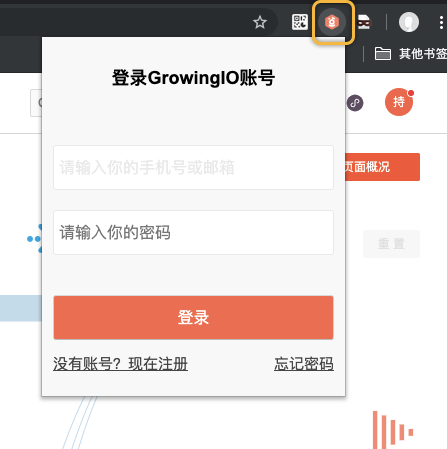
3. 将插件模式切换到圈选模式,就可以开始圈选了,插件圈选方式与页面圈选功能相同。
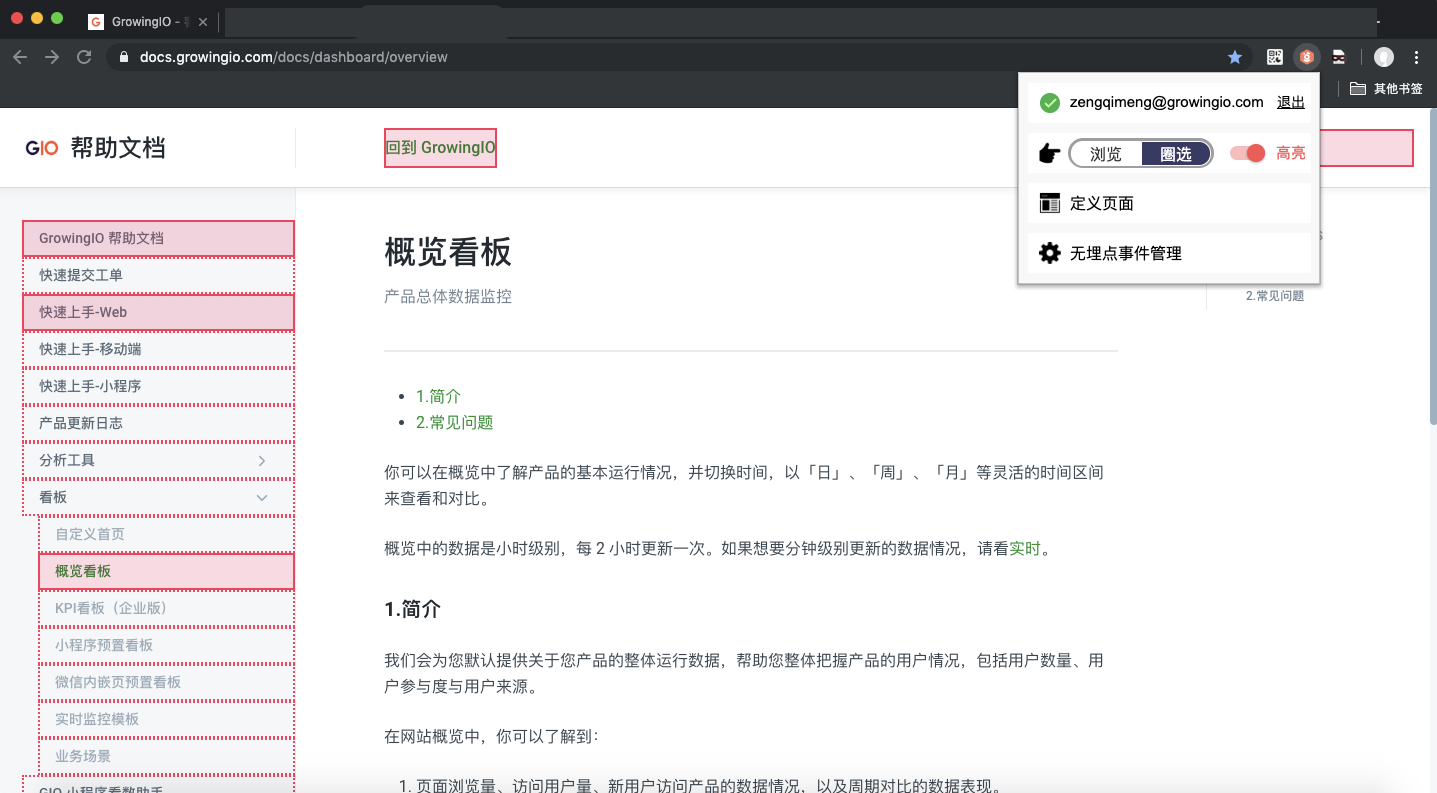
如果该元素有同类元素,不限定所有的限定条件,即是统计一组同类元素之和的数据。
更改新的规则后,如果原有数据仍然想继续统计,请选择“另存为”来定义新的规则。
「限定内容」的情况下,将鼠标移动到「内容」的右边,可以看到一个小铅笔,点击小铅笔后,便打开了文本和模式编辑弹窗。默认为精准匹配,即「限定内容为xxx」,若改成模糊匹配,则意义是「限定内容包含xxx」。 保存元素规则后,将按照新的规则进行统计,如果原有数据仍然想继续统计,请选择「另存为」。
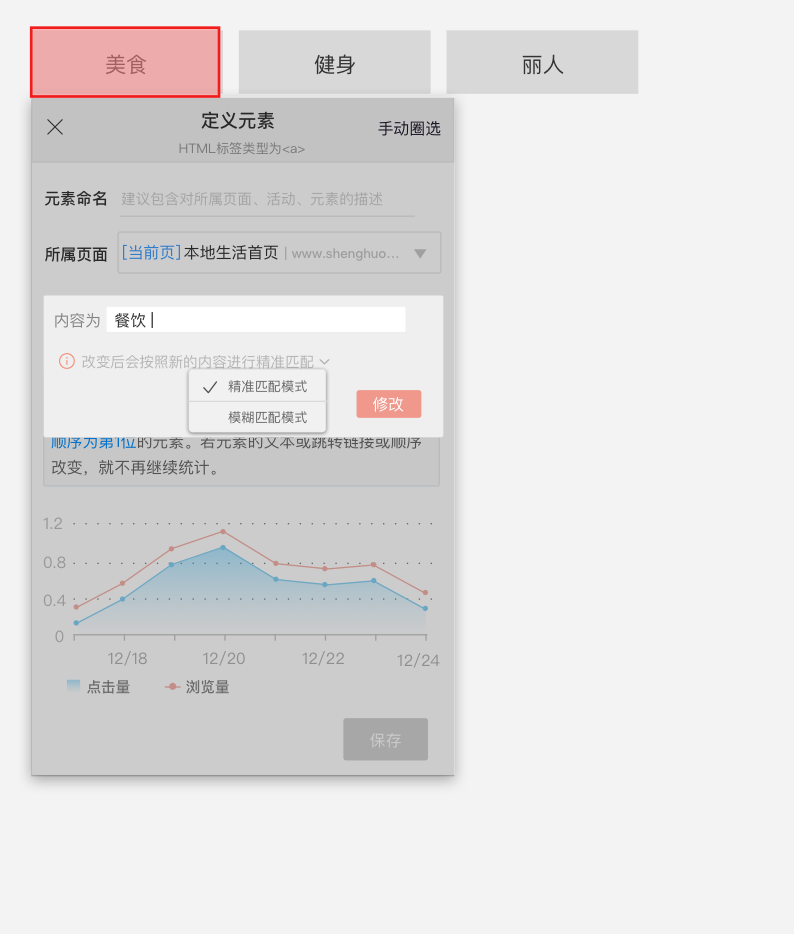
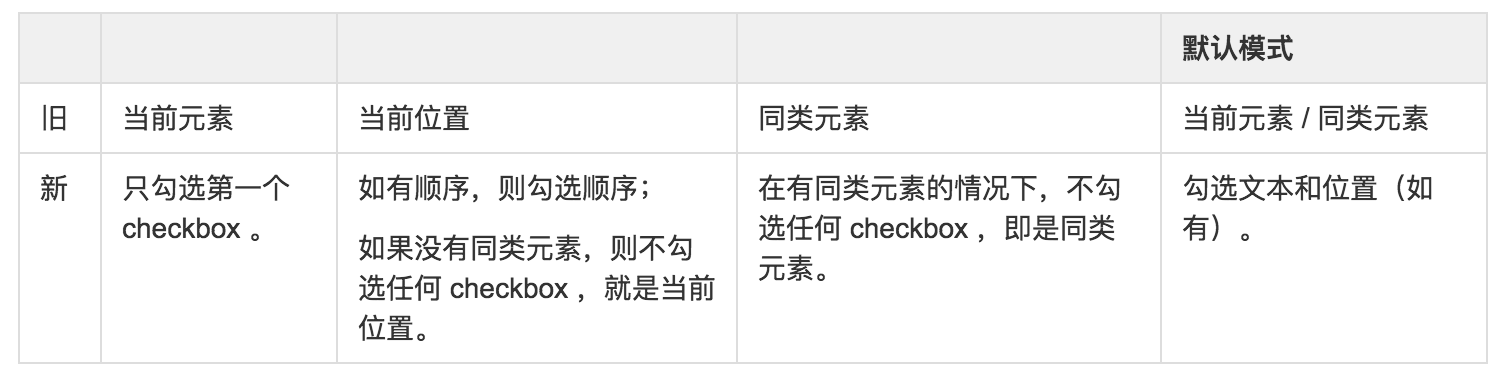
不能圈选的原因包含了,但不仅限于:
元素包含属性:data-growing-ignore, 因此不可以被圈选。如果需要圈选该元素,请去除该属性。
密码框不支持被圈选。
元素已经被圈选,因此不能被重复圈选。
元素是叶子节点,无文本内容,且元素的占屏幕面积超过 50% ,因此不能被圈选。如果需要圈选该元素,请添加 data-growing-circle 属性。
元素所在的 Dom 嵌套层数过多,不在倒数后两层;或者层数符合但是没有实际内容,因此不能被圈选。
元素是叶子节点,无文本内容,且元素的占屏幕面积超过 50% ,因此不能被圈选。如果需要圈选该元素,请添加 data-growing-circle 属性。例如 :
<div id= "d1" style="border: 1px solid black; width: 80%; height: 80%"></div>
本来不可以圈选。在添加 data-growing-circle 属性后可以圈选:
<div id= "d1" style="border: 1px solid black; width: 80%; height: 80%" data-growing-circle></div>
改版后,变化的元素需要重新圈选。
使用自动模式可以很方便快捷地圈选某些元素。但是有些时候由于页面框架的实现方式,自动圈选会圈选相似的模块进来,从而造成数据误差,所以必要时可以切换手动圈选来解决问题。
GrowingIO 可以统计原生应用中的 H5 页面和 H5 做成的应用。
原生应用中的 H5 页面,以及嵌在应用中的 H5,请参考 App端数据定义。 链接、
用 H5 做的应用请参考 Web端数据定义。
如果被圈选元素是 a, button, input,img,并且在倒数两层以下,只统计点击量,不统计浏览量。
如果用户使用的是 IE8 及以下的 IE 浏览器版本,无法统计浏览量 ,只统计点击量。
可能真的是没有点击量。
可能选中的是纯文本等没有带超链接可点击的元素。
11. 当页面带查询条件的时候,开关查询条件,数据为什么没有变化?
当圈选元素所在的页面带查询条件的时候,此时圈选框内展示的数据是不带查询条件的数据。保存带查询条件指标后,指标不会回溯数据,会从保存后开始统计数据。
部分浏览器会有兼容性问题,推荐使用 Chrome 浏览器。
有可能是工程师没有成功加载 JS;
可能是该网站禁止了 iframe 的加载,请联系工程师修改配置;
可能是工程师加载 js 代码时的项目 ID 填写有误(项目 ID 没有空格);
有可能复写 window 对象:可视化圈选时候,必须要保证您的网站与 GrowingIO 平台之间的通信。如果 window.top, window.parent, window.name, window.location 被复写,将导致无法圈选。
如果出于某些原因你不能改变 iframe 或 window 相关设置,建议适应插件圈选 。
如果 iFrame 中的内容集成了 GrowingIO 的代码就可以圈选,否则无法圈选。 GrowingIO 是使用 iframe 来加载目标网页进行可视化定义的。如果目标网站禁止了 iframe 加载,就无法正常定义标签,当点击某个按钮的时候,页面无法发生跳转且命令行显示:
Refused to display '**' in a frame because it set 'X-Frame-Options' to 'SAMEORIGIN'.
此时只允许同个顶级域名加载,所以需要设置http响应头允许 iframe 加载。
如果你的网站使用https协议,需向响应头添加配置
Content-Security-Policy: frame-ancestors 'self' https://www.growingio.comX-Frame-Options: Allow-From https://www.growingio.com
如果你的网站使用http协议,需向响应头添加配置
Content-Security-Policy: frame-ancestors 'self' http://www.growingio.comX-Frame-Options: Allow-From http://www.growingio.com
由于 Chrome 浏览器已经不再支持 X-Frame-Options 配置项,如果你只需在 Chrome 浏览器中进行圈选,建议通过浏览器检查后,只给 Chrome 请求的响应头添加配置
Content-Security-Policy: frame-ancestors 'self' http://www.growingio.com https://www.growingio.com
15. 在 web 圈选的时候,为什么有时候会一下圈出一组同类元素,有办法区分开么?
GrowingIO 根据您网站 HTML 结构识别和定义页面上的元素。有的时候网站上的 HTML 标签写法完全相同,呈现在页面上的几个同类元素,可能 HTML 代码完全相同。此时 GrowingIO 采集、圈选数据时无法区分开。我们通过 HTML 标签的 id 和 class 来区分元素,这种情况下您可以在需要区分的标签 class 中添加一些字符串用于区分。
仍有疑问?请参考常见问题-圈选部分
